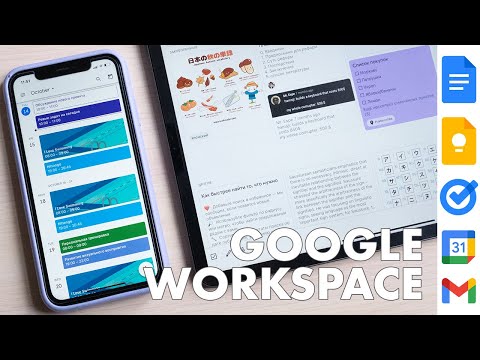Мы уже видели, как включить или отключить контекстное меню контекстного меню в Internet Explorer. В этой статье мы увидим, как включить или отключить контекстные меню контекстного меню в проводнике Windows или в проводнике файлов в Windows 8.
Включение или отключение контекстных меню контекстного меню в проводнике
Использование редактора групповой политики
Те пользователи, у которых есть редактор групповой политики, включенные в их версии Windows 8, могут выполнять gpedit.msc чтобы открыть его. затем выберите «Конфигурация пользователя»> «Административные шаблоны»> «Компоненты Windows»> «Проводник». Пользователи Windows 7 могут видеть упоминание проводника Windows вместо File Explorer.

This setting removes shortcut menus from the desktop and File Explorer. Shortcut menus appear when you right-click an item. If you enable this setting, menus do not appear when you right-click the desktop or when you right-click the items in File Explorer. This setting does not prevent users from using other methods to issue commands available on the shortcut menus.
Выберите «Настроить»> «Применить». Выйдите и перезагрузите компьютер.
Использование редактора реестра
Вы также можете использовать редактор реестра для включения или отключения контекстных меню контекстного меню в проводнике Windows. Для этого выполните смерзаться и перейдите к следующему ключу:
HKEY_CURRENT_USERSoftwareMicrosoftWindowsCurrentVersionPoliciesExplorer

Щелкните правой кнопкой мыши в правой панели и создайте новое 32-битное значение DWORD и назовите его NoViewContextMenu, Давая ему значение 1 будут отключить контекстное меню в Проводнике. Чтобы снова включить контекстное меню, дайте ему значение 0 или удалите NoViewContextMenu.
Не забудьте сначала создать точку восстановления системы!
Похожие сообщения:
- Как создать ярлык на рабочем столе в Windows 10/8/7
- Бесплатное бесплатное программное обеспечение контекстного меню позволяет вам добавить программу или значок в меню правой кнопки мыши
- Добавление, удаление, редактирование элементов контекстного меню в Windows 10/8/7 с помощью редактора контекстного меню
- Как создать ярлык Desktop & Keyboard для открытия редактора реестра Windows
- Редактировать, добавлять, удалять элементы из нового контекстного меню в Windows 10/8/7